GOM Remote, bedien GOM Player op pc vanaf iPhone u0026 amp; Android
Bijgewerkt Januari 2023: Krijg geen foutmeldingen meer en vertraag je systeem met onze optimalisatietool. Haal het nu op - > deze link
- Download en installeer de reparatietool hier.
- Laat het uw computer scannen.
- De tool zal dan repareer je computer.
Met miljoenen downloads is GOM Media Player voor Windows een van de betere videospelers die er zijn. Deze gratis videospeler ondersteunt de meeste populaire videoformaten die er zijn en bevat ook honderden functies en opties om je kijkervaring te verbeteren.
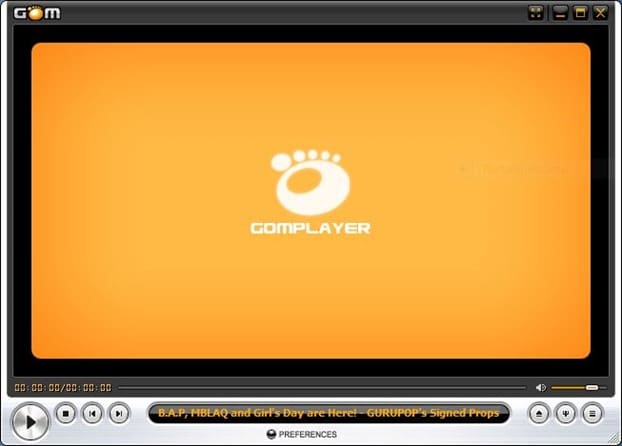
GOM Lab, het bedrijf achter GOM Player, heeft onlangs een nieuwe app uitgebracht met de naam GOM Remote voor smartphones, zodat gebruikers GOM Player eenvoudig rechtstreeks vanaf hun smartphone kunnen starten en bedienen, zonder aan te raken het toetsenbord of de muizen. In eenvoudige bewoordingen kunt u de GOM Remote-app gebruiken om GOM Player op een pc op hetzelfde netwerk te bedienen. Ja, het enige dat u moet onthouden, is dat uw pc en uw telefoon met hetzelfde wifi-netwerk moeten zijn verbonden.
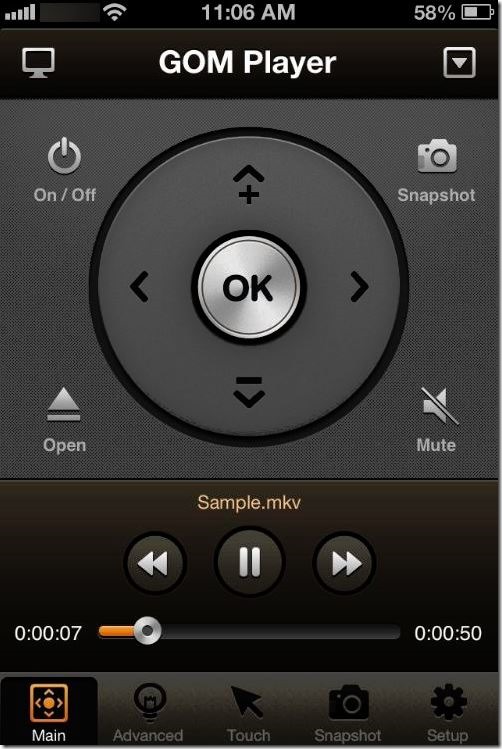
Belangrijke opmerkingen:
U kunt nu pc-problemen voorkomen door dit hulpmiddel te gebruiken, zoals bescherming tegen bestandsverlies en malware. Bovendien is het een geweldige manier om uw computer te optimaliseren voor maximale prestaties. Het programma herstelt veelvoorkomende fouten die kunnen optreden op Windows-systemen met gemak - geen noodzaak voor uren van troubleshooting wanneer u de perfecte oplossing binnen handbereik hebt:
- Stap 1: Downloaden PC Reparatie & Optimalisatie Tool (Windows 11, 10, 8, 7, XP, Vista - Microsoft Gold Certified).
- Stap 2: Klik op "Start Scan" om problemen in het Windows register op te sporen die PC problemen zouden kunnen veroorzaken.
- Stap 3: Klik op "Repair All" om alle problemen op te lossen.
GOM Remote-app is momenteel alleen beschikbaar voor iOS- en Android-besturingssystemen. Windows Phone-gebruikers moeten mogelijk nog een paar maanden wachten om de GOM Remote-app in de Store te zien.
GOM Remote app-functies
- Start en sluit GOM Player
- Open nieuwe bestanden
- Maak een momentopname van een lopende video
- Demp de audio
- Snel lopende video afspelen / pauzeren
- Verander het volume
- Minimaliseer het scherm
- Overschakelen naar volledig scherm
- Verander de aspectverhouding
- Zet ondertitels aan / uit
- Open en configureer ondertiteling
- Beheer GOM-audio
- Beheer PowerPoint-presentaties
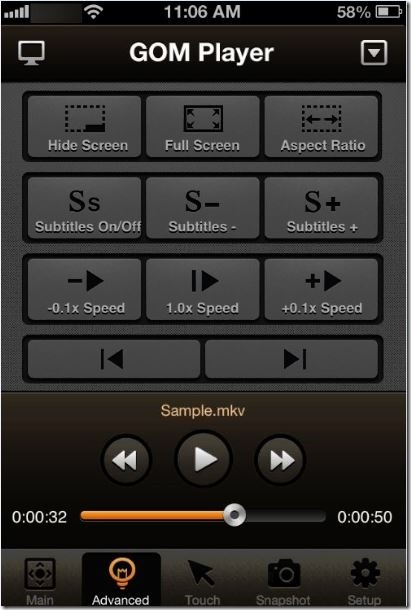
Het installeren en instellen van de app is vrij eenvoudig. Maar om GOM Remote te gebruiken om met uw pc te werken, moet u een kleine software genaamd GOM Tray op uw pc installeren. GOM Tray is een gratis applicatie en eenmaal geïnstalleerd, bevindt het zich in het systeemvak van de taakbalk. GOM Tray bevat het IP-adres en de koppelingssleutel van uw pc die u wordt gevraagd in te voeren terwijl u uw smartphone met de pc verbindt.
GOM Remote-app is compatibel met Windows 7, Windows 8 en Windows 10.
Verbind GOM Remote met uw pc
Stap 1: Download en installeer de GOM Tray-tool op uw pc. Zodra GOM Tray is geïnstalleerd en gestart, wordt het koppelingssleutelnummer voor uw pc weergegeven, de sleutel die u op uw smartphone moet invoeren om verbinding te maken met de pc.
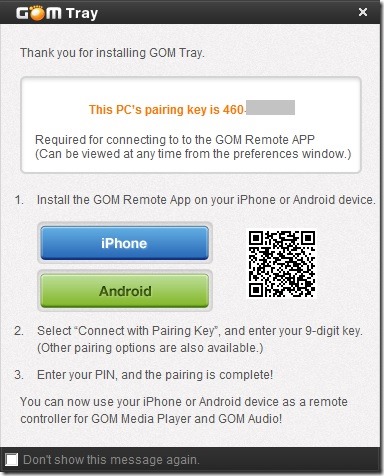
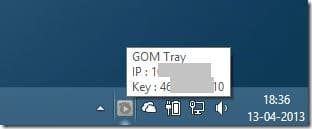
Merk op dat u deze sleutel niet hoeft op te schrijven of te onthouden, aangezien u deze koppelingssleutel altijd kunt zien door met de muiscursor over het GOM-systeemvakpictogram in het systeemvak te bewegen.
Stap 2: Bezoek de iTunes Store vanaf uw iPhone of Google Play vanaf een Android-smartphone en installeer de GOM Remote-app.
Stap 3: Zodra GOM Remote is geïnstalleerd, start u hetzelfde. Tik op Nieuwe verbinding , tik op Input IP-knop , voer het IP-adres van uw pc in dat u ziet wanneer u met de muiscursor over het GOM-systeemvakpictogram in het systeemvak beweegt en vervolgens tik op de knop Verbinden .
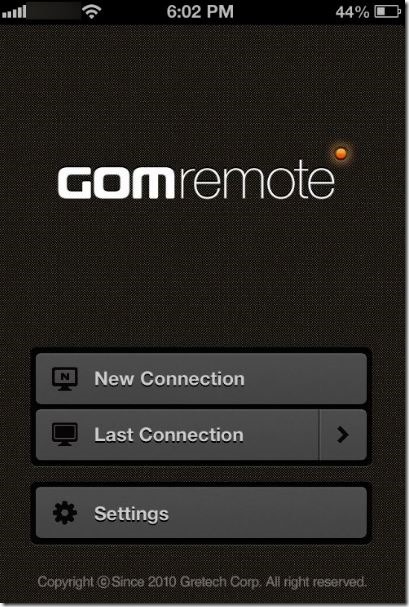
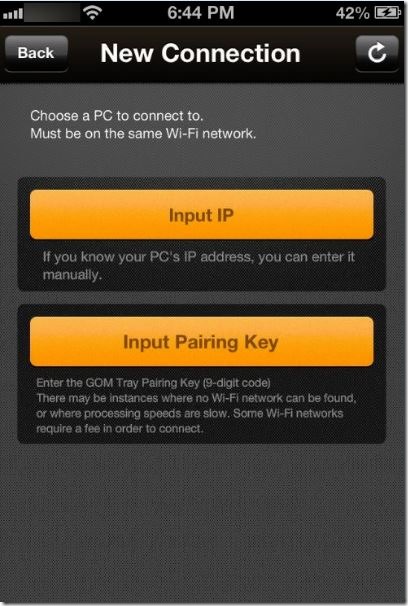
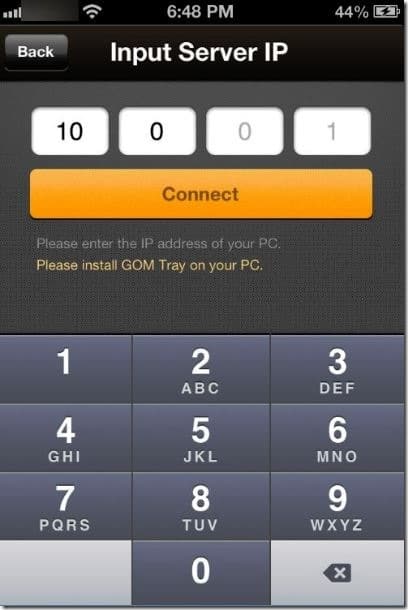
Stap 4: Zodra u op de knop Verbinden tikt, ziet u een 4-cijferige code op het scherm van uw pc die u moet invoeren in uw GOM Remote-app. Voer de 4-cijferige code in en tik op de knop Ok om een verbinding met uw pc tot stand te brengen. Dat is het! GOM Remote maakt verbinding met uw pc en u kunt nu GOM Player starten en bedienen vanaf uw telefoon. Dat is het!
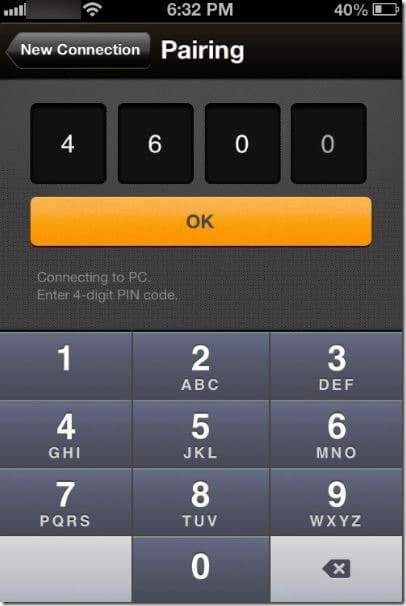
Om vanaf de volgende keer verbinding te maken met uw pc, tikt u gewoon op Laatste verbinding , tikt u op Input Pairing Key , voert u de pairing-sleutel van uw pc in en tikt u ten slotte op Connect -knop.

